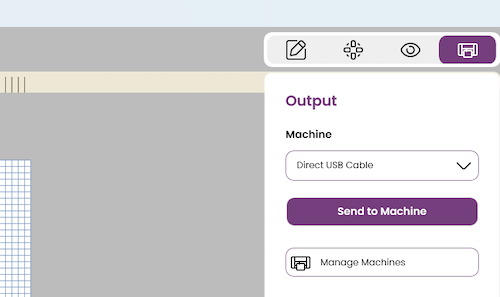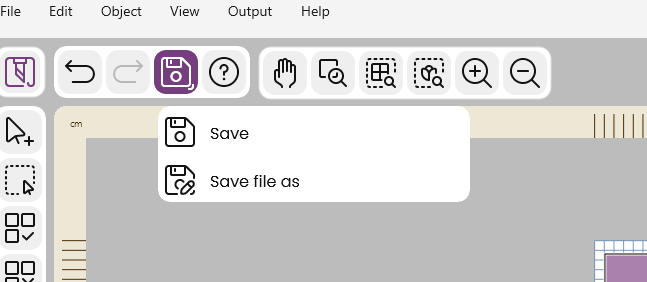Lors de la conception de quilts dans un logiciel de quilting, il est essentiel de couper les carrés en pointe tout en conservant la rectitude du grain pour assurer la stabilité du tissu et la longévité du quilt. Ce guide explique pourquoi la coupe au point entraîne plus de perte de tissu, comment gérer les imprimés directionnels et pourquoi le fait de faire correspondre le sens du grain à la ligne de couture évite les déformations. Que vous prépariez un quilt pour une compétition ou que vous vous assuriez d'une finition équilibrée, la compréhension de ces alternatives de coupe vous aidera à obtenir des résultats de qualité professionnelle.
Le métrage et les instructions de coupe, ainsi que la découpe des carrés de Momento sur le point, ont été réalisés en tenant compte de la rectitude du grain. Cela signifie qu'il y aura plus de perte de tissu que d'habitude. Il y a plusieurs raisons à cela :
- Pour couper les carrés sur le point, il faut respecter le grain du quilt lui-même. Bien sûr, il y a plus de déchets.
- Si le tissu a une impression directionnelle, vous ne voulez pas qu'il soit coupé dans le mauvais sens.
- les triangles sur lesquels vous cousez le carré en pointe sont en biais, ce qui signifie que les deux pièces ont la même direction sur le grain au niveau de la ligne de couture. cela permet également aux bords extérieurs du bloc d'avoir un grain droit, ce qui rend les blocs plus faciles à assembler.
- Si vous présentez votre quilt à un concours de quilts, des commentaires ont été faits sur le grain du tissu lors de l'évaluation des quilts. Ce problème se pose davantage avec les tissus directionnels.
- Le mélange de biais et de bords droits dans un quilt peut créer des problèmes plus tard lorsque vous lavez le quilt.
Il existe plusieurs façons de réduire les déchets de tissu
Lors de la découpe au cutter ou à la main
- Dans l'onglet "métrage", vous obtenez la longueur du côté du carré, vous utilisez cette longueur et vous faites une bande, que vous coupez ensuite en carrés. Le grain sera sur le "mauvais côté", mais le gaspillage de tissu sera réduit.
- Vous pouvez découper un carré dans un autre matériau, comme du papier épais ou un autre tissu, et l'utiliser comme modèle. Dans ce cas, vous pouvez le découper en pointe ou en suivant le grain du tissu.
Lors de la découpe sur le Momento Cutter
- Utilisez le plus grand tapis de coupe dont vous disposez. S'il est possible de découper plus d'un carré sur un point, la mise en page visera automatiquement à optimiser l'utilisation du tissu. Cela est plus facile à réaliser sur un tapis de coupe plus grand.
- Vous pouvez découper le carré en pointe dans un autre matériau ou dans un morceau de tissu usagé. Vous pouvez ensuite l'utiliser comme gabarit pour disposer les carrés en pointe et les rapprocher les uns des autres. Bien entendu, vous pouvez les disposer horizontalement, avec les côtés à l'opposé du grain.
- Vous pouvez décocher les carrés au moment de la découpe et créer ensuite un fichier de découpe pour eux dans le logiciel de bricolage. Voir les instructions ci-dessous :
Réalisons un exemple de projet pour montrer comment découper le carré à pointe séparément et horizontalement. N'oubliez pas que vous modifierez le grain de la pièce en la découpant de cette façon.
-
Ouvrez le logiciel de quilting.
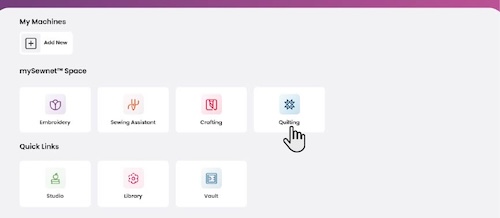
-
Cliquez sur le bouton de disposition prédéfinie de la courtepointe.
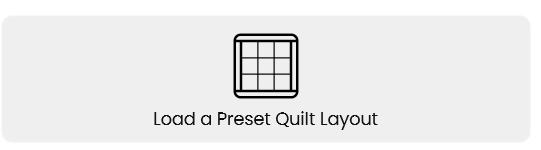
- Sélectionnez la disposition de quilt 2x2 et cliquez sur OK.
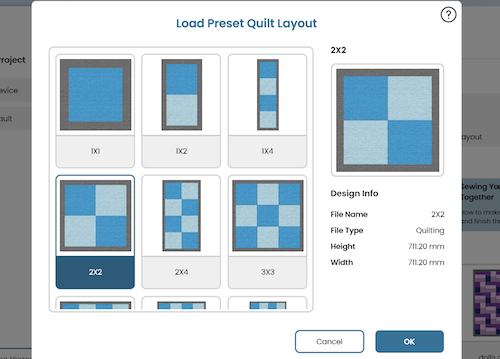
-
Cliquez sur Select All (Sélectionner tout). Tous les blocs sont sélectionnés et affichés dans le panneau Quilt blocks à droite de l'écran.
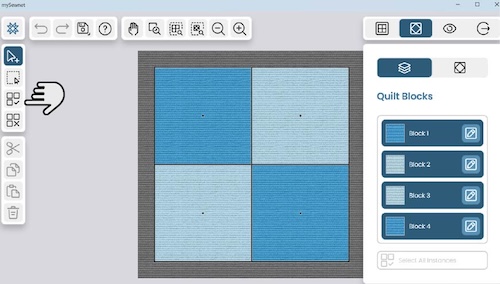
-
Sélectionnez l'un des blocs en cliquant sur l'icône Modifier. Une nouvelle fenêtre apparaît.
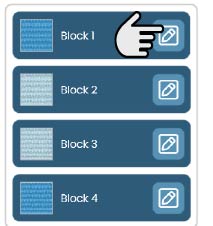
-
Dans cette vue, vous pouvez voir les blocs disponibles.
-
Sélectionnez le bloc de diamants et cliquez sur OK.
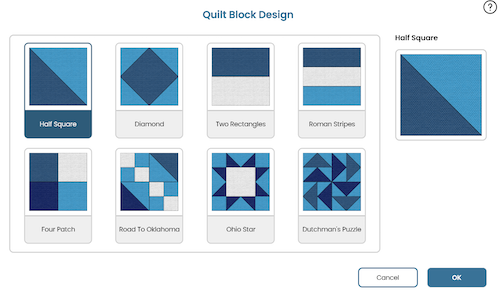
- Vous avez maintenant quatre blocs de diamant dans le quilt. Cliquez sur l'icône Output.
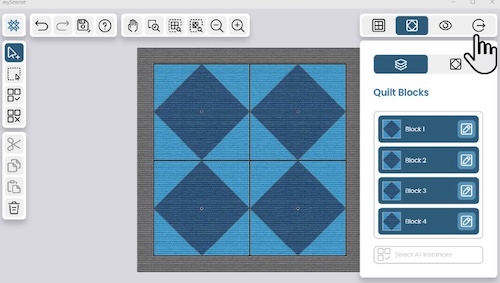
- Cliquez sur Make The Quilt.
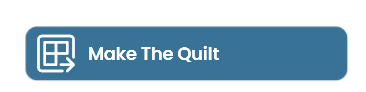
-
Allez dans l'onglet métrage et notez la longueur du côté du carré à pointe. Cliquez sur Send to Crafting.
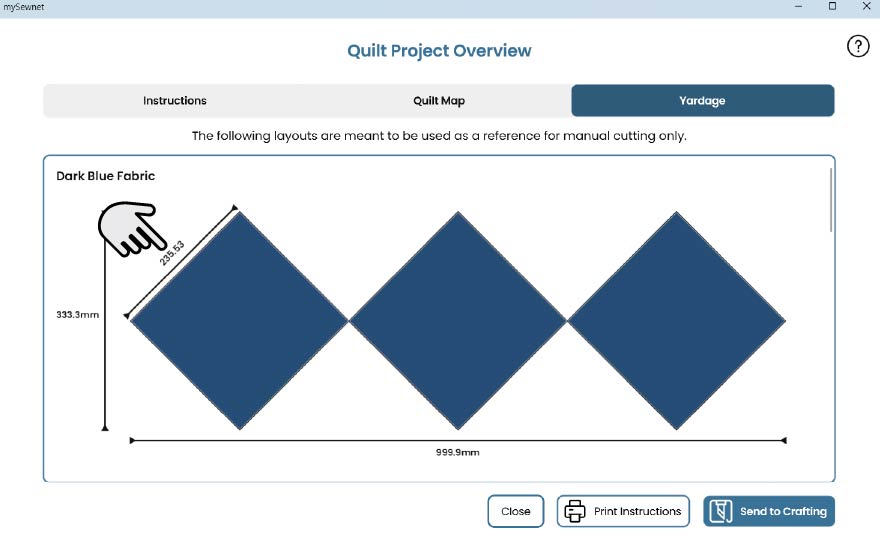
-
Vous pouvez maintenant découper le reste des pièces du quilt. Décochez la pièce en diamant dans la fenêtre d'envoi aux artisans avant de découper les autres pièces du quilt.
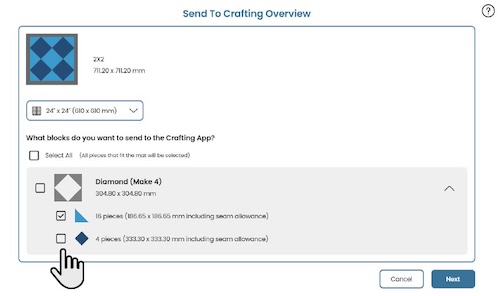
Réalisation des fichiers de découpe dans un logiciel d'artisanat
-
Ouvrez le logiciel de création mySewnet.
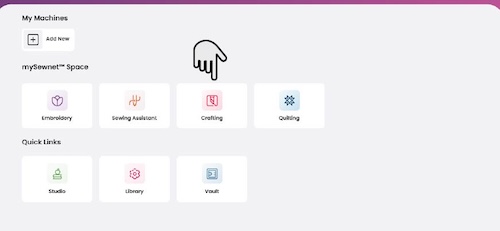
- Sélectionnez une taille de tapis en fonction du nombre de carrés à découper. Dans ce cas, le tapis 24" x 24" est sélectionné.
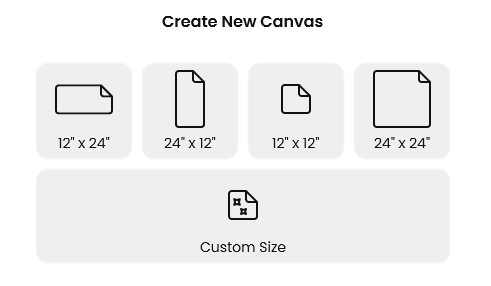
- Le canevas s'ouvre à l'écran. Cliquez sur Ajouter dans le panneau de gauche, puis sur Forme.
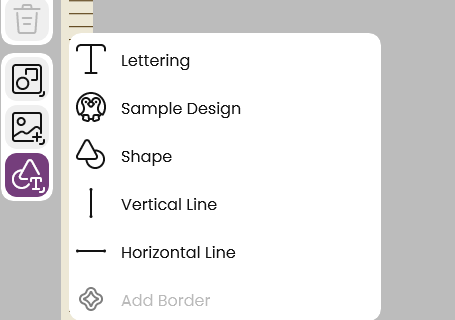
- Cliquez sur la forme numéro 3, le carré, et cliquez sur OK.

-
Cliquez sur l'icône Édition (Stylo) puis sur l'icône Transformation. Réglez la taille sur celle souhaitée, dans ce cas 25,53 cm. La taille la plus proche est 255 mm. Le carré prend la bonne taille.
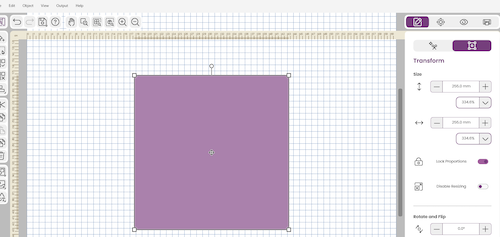
-
Cliquez sur l'icône Multiplier et sélectionnez le symbole Carreaux. Réglez les répétitions horizontales sur 1 et les répétitions verticales sur 1. Réglez l'espacement sur 1 mm à la fois pour les répétitions verticales et horizontales.
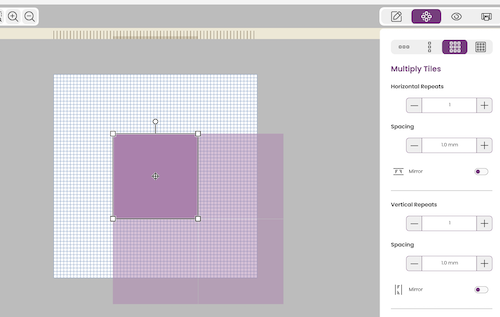
-
Faites défiler vers le bas et cliquez sur Appliquer.
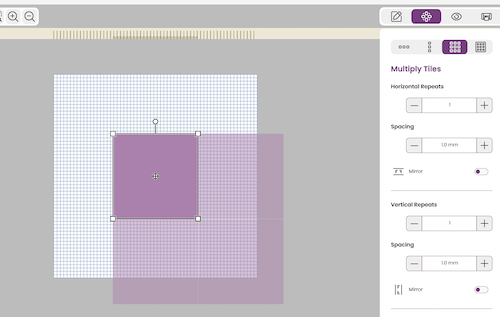
-
Cliquez sur Sélectionner tout, puis déplacez l'image à l'endroit souhaité sur le canevas. Je l'ai déplacé dans le coin supérieur gauche pour économiser du matériel.
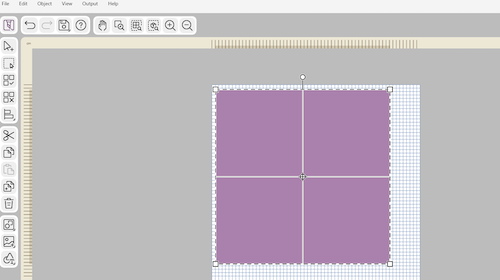
-
Cliquez sur le panneau de sortie et envoyez à la machine. Si vous ne souhaitez pas découper immédiatement, vous pouvez enregistrer le fichier de découpe pour plus tard. Dans ce cas, cliquez sur l'icône des options de fichier et enregistrez.